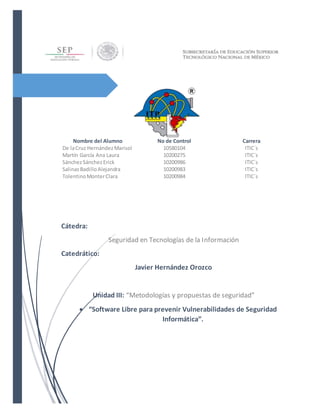
Herramientas de seguridad en ti
- 1. Nombre del Alumno No de Control Carrera De la Cruz Hernández Marisol 10580104 ITIC´s Martín García Ana Laura 10200275 ITIC´s Sánchez Sánchez Erick 10200986 ITIC´s Salinas Badillo Alejandra 10200983 ITIC´s Tolentino Monter Clara 10200984 ITIC´s Cátedra: Seguridad en Tecnologías de la Información Catedrático: Javier Hernández Orozco Unidad III: “Metodologías y propuestas de seguridad” “Software Libre para prevenir Vulnerabilidades de Seguridad Informática”.
- 2. Contenido Introducción ............................................................................................................................. 4 Wireless Network Watcher ....................................................................................................... 4 Descripción ........................................................................................................................... 4 Instalación ............................................................................................................................ 5 Configuración ....................................................................................................................... 7 Administración ..................................................................................................................... 7 Encriptar Dispositivo Android y micro SD e instalación Cerberus anti-robo ................................. 9 Descripción ........................................................................................................................... 9 Configuración ......................................................................................................................10 Advertencias previas ............................................................................................................10 Cómo activar el cifrado en tu Android...................................................................................10 Encriptación del dispositivo y la SD .......................................................................................11 Administración ....................................................................................................................12 Instalar una aplicación anti robo. .......................................................................................12 Caso práctico aplicando un dispositivo encriptado y con Cerberus. ........................................12 Keep Secrets ............................................................................................................................14 Descripción ..........................................................................................................................14 Instalación ...........................................................................................................................14 Configuración ......................................................................................................................15 Administración ....................................................................................................................15 Wireshark................................................................................................................................19 Descripción ..........................................................................................................................19 Instalación ...........................................................................................................................19 Administración ....................................................................................................................24 Nmap ......................................................................................................................................27 Descripción ..........................................................................................................................27 Instalación ...........................................................................................................................27 Configuración ......................................................................................................................30 Administración ....................................................................................................................30 ADSLnet ..................................................................................................................................34 Descripción ..........................................................................................................................34 Instalación ...........................................................................................................................34
- 3. Configuración ......................................................................................................................35 Administración ....................................................................................................................35 Configuración de Router ..........................................................................................................40 Descripción ..........................................................................................................................40 Especificaciones ...................................................................................................................40 Parámetros importantes hardware y configuración...............................................................41 Parámetros configuración: ...................................................................................................43 Instalación del hardware ......................................................................................................44 Cambiar nombre a la red ......................................................................................................47 Seguridad ............................................................................................................................49 Utilizar contraseña con WPA2 ..............................................................................................49 Cambiar el nombre de nuestro SSID y ocultarlo.....................................................................50 Ocultar el SSID .....................................................................................................................50 Estadísticas inalámbricas ......................................................................................................54 Cambiar usuario y contraseña ..............................................................................................57 Desactivar Autoconectar a redes Wi-Fi .................................................................................57 Asignación de direcciones IP estáticas a los dispositivos ........................................................57 Habilitar cortafuegos en cada ordenador y el router .............................................................58 Colocación del router o punto de acceso...............................................................................58 Apagar la Red durante períodos prolongados de no utilización..............................................58 Conclusiones personales ..........................................................................................................59 De la Cruz Hernández Marisol...............................................................................................59 Martín García Ana Laura.......................................................................................................59 Salinas Badillo Alejandra ......................................................................................................59 Sánchez Sánchez Erick ..........................................................................................................60 Tolentino Monter Clara ........................................................................................................60 Fuentes de información ...........................................................................................................62
- 4. Introducción El desarrollo de la tecnología informática ha abierto las puertas a nuevas posibilidades de delincuencia antes impensables. La cuantía de los perjuicios así ocasionados es a menudo muy superior a la usual en la delincuencia tradicional y también son mucho más elevadas las posibilidades de que no lleguen a descubrirse o castigarse. Sin embargo, debe destacarse que el uso de las técnicas informáticas ha creado nuevas posibilidades del uso indebido de las computadoras lo que ha creado la necesidad de regulación por parte del derecho. Teniendo en cuenta todas aquellas leyes que respaldan su garantía de seguridad y en las cuales defiende cada uno de sus derechos como usuario de tecnología. El acceso no autorizado a una red informática o a los equipos que en ella se encuentran puede ocasionar en la gran mayoría de los casos graves problemas. Uno de las posibles consecuencias de una intrusión es la pérdida de datos. Es un hecho frecuente y ocasiona muchos trastornos, sobre todo si no estamos al día de las copias de seguridad. Y aunque estemos al día, no siempre es posible recuperar la totalidad de los datos. Con la constante evolución de las computadoras es fundamental saber que recursos necesitar para obtener seguridad. Wireless Network Watcher Descripción Es una utilidad gratuita que muestra los ordenadores y otros dispositivos en una red local, ya sea WiFi o Ethernet. [1] Wireless Network Watcher Sirve Como manejar Wireless Network Watcher: Para hacer catálogos rápido de las direcciones IP. Para descubrir intrusos
- 5. Presiona el primer botón de la barra o la tecla F5. Se realiza todo el escaneo recorriendo todas las direcciones de la red local. Cada vez que Wireless Network Watcher encuentra un equipo lo añade a la tabla, en la que hay, además de la IP, la dirección MAC y el nombre de dispositivo. Instalación 1.- Para comenzar primero descargamos el software y aparecerá esta ventana donde se activará la opción “Guardar archivo” y damos clic. 2.- Damos click en aceptar. 3.- Aparecerá la siguiente ventana y damos clic en aceptar, se instalará la consola principal.
- 6. 4.- Después escogeremos el proceso de instalación y damos en la opción Express y siguiente 5.- Esperamos a que se descargue el programa. 6.- Ya una vez descargado damos clic en next 7.- Seleccionamos la ubicación en donde queremos que se aloje el programa y damos Next
- 7. 8.- Escogemos el Start Menú y damos en Install 9.- Aparecerá una pantalla y nos indicará que el programa se ha instalado correctamente. Configuración No requiere alguna configuración después de ser instalado. Administración Abrimos nuestro software. [2] 1. Aparecerá una consola como esta en donde nos muestra un menú de la Dirección IP, Nombre del Dispositivo, Dirección de Control de Acceso al Medio, Texto de Usuario, y hora y fecha de detección. Aparecerá el mensaje Scanning en la parte inferior.
- 8. 2. En este caso una vez terminado el escaneo me muestra 2 direcciones distintas una desde mi router y la otra es mi dirección IP, son las únicas que me muestra por lo que no hay más personas conectadas a mi red Wi Fi. 3. En este caso se puede observar que aparte de mi router y de mi dirección IP hay dos direcciones más conectadas a mi red.[3]
- 9. Encriptar Dispositivo Android y micro SD e instalación Cerberus anti-robo Descripción En este apartado presentaremos como habilitar un sistema de cifrado de toda la información del terminal, que Android incluye por defecto desde la versión 2.3.4 Gingerbread, así como los cuidados y pormenores que hay que contemplar antes de llevar a cabo el cifrado, para proteger los datos que están almacenados en nuestros dispositivos. ¿Por qué cifrar tu teléfono? Este sistema cifra los datos almacenados en tu teléfono, codificándolos mediante un código o contraseña que tendremos que elegir, y será igual que el PIN de desbloqueo de pantalla. El sistema, una vez que hayamos introducido dicho PIN descifrará todos los datos, por lo que si alguien no lo conoce, no podrá acceder a ellos. Este sistema puede interesar a aquellas personas que almacenan en su teléfono datos sensibles y privados, o para aquellas empresas que trabajen con datos confidenciales y necesiten protegerlos. Por eso, quizá muchas personas no necesiten recurrir a este sistema si no quieren tal nivel de seguridad. Además, en caso de que nos roben o perdamos el teléfono, el ladrón estará más interesado en dejar el teléfono de fábrica para revenderlo o usarlo que en acceder a nuestros datos, por lo que bastaría con la clásica pantalla de bloqueo. Cerberus es un programa completo para el uso contra los robos de sus dispositivos. Es la mejor protección para que puede recuperar sus dispositivos de Android extraviados, perdidos o robados. Esta es una versión de prueba gratuita durante una semana. Luego usted puede comprar una licencia de por vida a un pequeño precio (2.99€) desde la aplicación: no hay cuotas mensuales o anuales, sólo un pago por única vez. La licencia está asociada a su cuenta de Cerberus. Si tiene varios dispositivos (hasta 3), lo puede utilizar todos con la misma cuenta. Tiene tres maneras de proteger su dispositivo: Via control remoto a través de la página web www.cerberusapp.com Via control remoto a través de de mensajes de textos SMS SIM Checker (para los dispositivos que tienen una tarjeta SIM): recibirá automáticamente alertas si alguien utiliza su teléfono con una tarjeta SIM no autorizada El control remoto le permite realizar muchas operaciones en el dispositivo, como: Localizar y rastrear su dispositivo Iniciar una fuerte alarma, incluso si el dispositivo está en modo silencioso Borra la memoria interna y de la tarjeta SD Ocultar Cerberus del menu de las aplicaciones Bloquear el dispositivo con un código
- 10. Grabar audio desde el micrófono Obtener una lista de los últimas llamadas enviadas y recibidas Obtener información sobre la red y el operador a cual el dispositi vo está conectado Cuando intenta localizar su dispositivo, Cerberus habilita automáticamente GPS si está apagado, (sólo en Android <2.3.3) y lo puede proteger de la desinstalación no autorizada - más información en la aplicación. La aplicación funciona incluso si el dispositivo no tiene una conexión a Internet gracias a la función de control remoto por medio de mensajes SMS. Asimismo, la función SIM Checker le permite conocer el nuevo número si se cambia la tarjeta SIM, para que puede enviar textos a este número. Los textos recibidos y enviados para el control remoto de Cerberus, no iniciaran ninguna notificación ni aparecerán en la aplicación de mensajes. Cerberus no agota la batería, porque no hay servicio en segundo plano en ejecución: se activará sólo si hay una solicitud por control remoto y se detendrá después. [4] Configuración Advertencias previas Antes de llevar a cabo el proceso de cifrado de datos debes tener en cuenta algunas cosas: Disminuye el rendimiento: El cifrado del terminal le añadirá algo de carga de trabajo, por lo que el rendimiento en ocasiones será menor, aunque esto dependerá del hardware del mismo. No se puede deshabilitar: el cifrado es en un solo sentido, es decir, una vez que lo hayamos hecho, el cifrado sólo se puede deshabilitar restaurando el teléfono a su estado de fábrica, lo que conlleva la pérdida total de los datos. Esto es, por otra parte, la clave que hace seguro este sistema. Así que cuidado con olvidar el código o contraseña que escoges para el cifrado. Cómo activar el cifrado en tu Android Antes de empezar ten en cuenta que dependiendo de la cantidad de datos que tengas en el dispositivo, el proceso de cifrado puede durar una hora o más, por lo que no desesperes si tarda mucho. Lo ideal es tener bastante batería restante o mejor aún,conectarlo al cargador mientras tanto. En caso de que el proceso se interrumpa puedes perder algunos datos (o todos). 1. En primer lugar, debes asegurarte de que tienes establecido un PIN o contraseña de bloqueo de pantalla, en caso contrario, el sistema no te dejará cifrar los datos del dispositivo. Si no tienes uno, puedes crearlo desde Ajustes > Seguridad > Bloqueo de Pantalla > Tipo de seguridad > Establecer PIN o contraseña (según el dispositivo pueden variar los submenú 2. Entramos a bloqueo de pantalla y elegimos.
- 11. Encriptación del dispositivo y la SD Ajustes o configuración > Seguridad > Encriptar dispositivo (o tablet). Aparecerá un mensaje de advertencia, informando de cómo funciona el proceso, el tiempo que conlleva (una hora o más) y que debes tener batería completamente cargada (o al menos con más de 80%). Esto se debe a que el equipo tarda hasta una hora para encriptar todos los datos. Recuerda, por las dudas, hacer un backup de los contactos, apps y datos antes de encriptar y “sacarlo” del mismo. Acordate de que un backup sin verificar, no es backup . Sólo tienes que pulsar el botón “Encriptar dispositivo” y comenzará.
- 12. Una vez finalizada la encriptación, el celular le pedirá la contraseña alfanumérica cada que encienda el celular y cuando quiera desbloquear la pantalla. Por ello asegúrese de que la contraseña sea una secuencia coherente que permita la fácil recordación de la misma. Asi como también cabe mencionar que las opciones de bloqueo de bajo nivel se desactivan al realizar la encriptación tales como ‘ninguno’, ’deslizar’ o ‘patrón’, y quedaran los de seguridad media y alta como: desbloqueo facial, PIN y contraseña. [5] } Administración Instalar una aplicación anti robo. Ahora si nos toca instalar una aplicación anti robo. Como dije antes son varias y variadas las opciones entre las que se destacan Prey, Lookout y Cerberus. (La interfaz de Cerberus es de lo más sencilla pero a su vez es bastante potente) Caso práctico aplicando un dispositivo encriptado y con Cerberus. 1) El nuevo dueño intenta desbloquear el equipo, si tiene bloqueo, le saca la batería. 2) Luego de sacarle la batería, va a aprovechar a sacarle la SIM. 3) Va a colocarle una SIM para probarlo. Es decir, si tuvimos esa suerte (si está desbloqueado) podemos utilizar varios de los comandos a través de un SMS que le enviamos a nuestro teléfono o que la misma App envía automáticamente
- 13. si fue configurada (se configuró 3 números amigos y que envíe la información de ubicación, el número y la información de la nueva SIM y si es posible, que también la envíe a través de un e -mail). El segundo problema es si la nueva SIM, en caso de andar, no tiene un plan de datos de Internet. Si tiene un plan, ¡genial!, ya sea con Cerberus o cualquier otra App y sin que el nuevo dueño se de cuenta vamos a poder desde hacer sonar una alarma hasta espiarlo, saber donde está y quizás hacer una denuncia policial para que allanen y lo recuperen. Con Internet la cantidad de opciones que nos permiten estas aplicaciones es más amplia. ¿y si hacen un hard reset? El hard reset es una opción presente en casi todos, sino todos, los smartphones y las tablets con Android. Es un comando que básicamente “formatea” el equipo y lo devuelve al estado de fábrica. Por un lado que el “nuevo dueño” le haga un hard reset nos aliviará en lo que respecta a la configuración de las aplicaciones aunque por el otro, nos está complicando un poco más, salvo que instalemos la aplicación anti robo cómo “App de sistema”. Para esto hay que tener el equipo rooteado, no hay otra. Ya que obviamente esta acción requiere elevados privilegios. Los “nuevos dueños” van a creer que el equipo está limpio y probablemente luego de configurarlo (recordemos que después del hard reset van a poder entrar) van a conectarlo a Internet y ahí si vamos a verle la cara para denunciarlo ante las autoridades pertinentes.
- 14. Keep Secrets Descripción Con esta aplicación puedes tener todos tus ficheros a salvo y compartir mensajes encriptados sin el miedo a que nadie pueda verlos. Su funcionamiento es muy simple, solamente tienes que introducir una clave para el fichero o el texto que quieras encriptar, por lo que solo la persona que conozca la clave y tenga instalada esta aplicación será capaz de ver el mensaje o utilizar los archivos encriptados. [6] Con un par de pasos puedes encriptar o desencriptar textos y compartirlos por twitter, facebook, whatsapp o cualquier red social sabiendo que solo las personas que conozcan la clave pueden desencriptar el mensaje. Principales características: 1. Encripta/Desencripta textos con AES. 2. Comparte directamente tus textos encriptados en tus redes sociales favoritas. 3. Encripta/Desencripta ficheros de tu memoria externa utilizando AES. 4. Encripta/Desencripta carpetas completas. Instalación 1. Ir a play Store en nuestro móvil. 2. Buscar e instalar “Keep Secrets”. 3. Buscar el icono de la App en nuestro menú.
- 15. Configuración No requiere alguna configuración después de ser instalado. Administración Abrimos nuestra aplicación. Para encriptar texto: 1. Nos aparecerá una interfaz la cual nos da la opción de encriptar y desencriptar texto. 2. Insertamos una clave la cual, nuestro destinatario hará uso de ella para poder desencriptar el mensaje, y leer el contenido. 3. Escribimos el mensaje. 4. Damos clic en encriptar. 5. Después clic en enviar. 1 2 3 4 5 6. Seleccionamos, porque medio queremos compartir nuestro mensaje. 7. Enviamos a nuestro destinatario. 6 7
- 16. Para desencriptar texto: 1. Copiamos el texto encriptado recibido. 2. Escribimos la contraseña que introdujo nuestro remitente para encriptar. 3. Lo pegamos en el área de texto. 4. Hacemos clic en desencriptar. 5. Podremos dar lectura al mensaje. Para encriptar archivos: 1. Seleccionamos el archivo a encriptar. 2. Insertamos una clave la cual, nuestro destinatario hará uso de ella para poder desencriptar el archivo a recibir. 3. Damos clic en OK. Nota: borrar el fichero original es opcional. 1 3 2 4 5
- 17. 4. Seleccionamos, porque medio queremos compartir nuestro mensaje, en este caso es más limitado el medio por el cual podemos hacer el envío, solamente es por e-mail. 5. Seleccionamos destinatarios y enviamos. Para desencriptar archivos: 1. Accedemos a nuestro e-mail, desde nuestro móvil, para descargar el archivo. 2. Abrimos la aplicación “Keep Secrets”, y buscamos el archivo a desencriptar. 3. Hacemos un clic largo sobre el archivo/ opción desencriptar. 4. Escribimos la contraseña que introdujo nuestro remitente para encriptar. 5. Hacemos clic en desencriptar. 6. 1 2 3 Proceso de encriptación 4 5 Archivo encriptado
- 18. 1 2 y 3 4 7. Buscamos en esa misma carpeta el archivo desencriptado. 8. Hacemos un clic largo sobre el archivo/ opción abrir. 5 Archivo 1 6 7 6 7 Archivo 2
- 19. Wireshark Descripción Wireshark es uno de esos programas que muchos administradores de red le encantaría ser capaz de utilizar, pero a menudo se les impide conseguir lo que quieren de wireshark a causa de la falta de documentación. Wireshark es un analizador de paquetes de red. Un anal izador de paquetes de red intenta capturar paquetes en la red e intenta visualizar los datos de esos paquetes tan detalladamente como sea posible. Se puede pensar en un analizador de paquetes de red como un dispositivo de medida usado para examinar que está pasando al interior de un cable de red. [7] Instalación Realizar la descarga de la última versión estable de Wireshark, versión 1.12.1, de la página http://www.wireshark.org/download.html. Tener en cuenta las características de hardware y software de la estación de trabajo sobre la que se va a ejecutar el programa. Para el caso de este documento se muestra la instalación particular para Windows de 32 bits. [8] Ejecutar el wizard de instalación. Hacer clic en “Next”. Luego seleccionar “I Agree” en el acuerdo de licencia de uso.
- 20. Seleccionar todos los componentes a instalar. Luego seleccionar la asociación de las extensiones mencionadas a la aplicación. Aceptar la carpeta de instalación por defecto. Para el funcionamiento de Wireshark es necesaria la instalación de la librería WinPcap. Debido a esto, seleccionar su instalación si no está previamente instalado o si está instalada una versión anterior a la sugerida por el instalador.
- 21. Se inicia la instalación de algunos de los componentes de Wireshark y luego se muestra el wizard de instalación de la versión 4.1.3 de WinPcap. Aceptar las condiciones de la licencia de uso de WinPcap
- 22. Seleccionar la opción de iniciar automáticamente el driver de WinPcap al iniciar el sistema. Cerrar la ventana de instalación e iniciar la aplicación. Configuración Una vez se ejecuta el programa Wireshark, se verá una ventana como la siguiente:
- 23. Para iniciar una captura, seleccionar la opción “Capture Options”, bajo el menú “Capture”. También se puede acceder a esta opción a través del segundo ícono del menú, “Show the capture options”. En la ventana que aparece, realizar las siguientes acciones: Seleccione la tarjeta de red a usar para capturar los paquetes. Seleccione la opción para capturar paquetes en modo promiscuo. Verifique que no haya ningún filtro, en “Capture Filter”. Remueva las selecciones en “Display Options” Verifique que las opciones seleccionadas en “Name Resolution” involucren las direcciones MAC, las direcciones de capa de red y las direcciones de capa de transporte. Deseleccionar la opción “Use pcap-ng format”.
- 24. Administración Al Empezar a usar este software lo primero que tenemos que hacer es conectarnos a la red con la cual queremos trabajar y la página donde tendremos el tráfico de red. Una vez hecho esto damos clic en botón Start. Y nos mostrara todo el tráfico de red mientras trabajamos en él. Una vez hecho esto nos vamos a la pestaña para hacer una expresión de filtro.
- 25. Aquí nos mandara una lista en la cual nada más se podrá visualizar la condición del filtro y que hicimos. En este caso solo será de extensión HTTP. Ahora si lo que queremos es buscar un filtro solo basta con ubicarnos en él, ir a nuestro navegador y teclearlo en este caso el análisis nos arrojó varias imágenes puesto que proseguimos hacer lo antes mencionado.
- 26. El resultado del tráfico de red del análisis hecho fue una imagen. [9]
- 27. Nmap Descripción Nmap (“mapeador de redes”) es una herramienta de código abierto para exploración de red y auditoría de seguridad. Se diseñó para analizar rápidamente grandes redes, aunque funciona muy bien contra equipos individuales. Nmap utiliza paquetes IP "crudos", en formas originales para determinar qué equipos se encuentran disponibles en una red, qué servicios (nombre y versión de la aplicación) ofrecen, qué sistemas operativos (y sus versiones) ejecutan, qué tipo de filtros de paquetes o cortafuegos se están utilizando así como docenas de otras características. Aunque generalmente se utiliza Nmap en auditorías de seguridad, muchos administradores de redes y sistemas lo encuentran útil para realizar tareas rutinarias, como puede ser el inventariado de la red, la planificación de actualización de servicios y la monitorización del tiempo que los equipos o servicios se mantiene activos. La salida de Nmap es un listado de objetivos analizados, con información adicional para cada uno dependiente de las opciones utilizadas. La información primordial es la “tabla de puertos interesantes”. Dicha tabla lista el número de puerto y protocolo, el nombre más común del servicio, y su estado. Instalación Una vez que hayamos descargado el software para instalar lo ejecutamos y nos aparecerá la siguiente pantalla y proseguimos a aceptar los términos y condiciones.
- 28. Una vez de haber aceptado los términos y condiciones damos clic a todos los componentes que se instalaran. Escogemos la carpeta donde se guardaran todos los componentes de Nmap Y comenzara a instalación de Nmap
- 29. Nos aparecerá otro cuadro de instalación el cual es de WinPcat que es muy importante instalarlo ya que trabaja de la mano con Nmap y sin él no habría mucho por hacer en esta plataforma de escaneo. Aguardamos un momento mientras que se instalen todos los componentes necesarios. A continuación damos en finalizar y nos regresara al cuadro de instalación de Nmap proseguimos a instalar y finalizar.
- 30. Al dar en finalizar nos podemos dar cuenta que ya ha sido instalado satisfactoriamente. Configuración No requiere alguna configuración después de ser instalado Administración Escaneo comprensivo maquina DAVID
- 31. Se guarda el documento del escaneo que hicimos y lo abrimos con navegador web
- 32. Archivos generados de nmap Escaneo intenso maquina DAVID GÓNZALEZ CUATLE
- 33. Escaneo comprensivo e intenso maquina propia
- 34. ADSLnet Descripción ADSLNET es un software que te muestra el resultado del porque tu navegación por internet es demasiado lenta. Instalación En definitiva, se trata de una herramienta muy completa si te preocupa tu conexión ADSL, quieres resolver dudas acerca de tu tráfico o simplemente mejorar tu conexión a Internet.
- 35. Configuración Este software no necesita de alguna configuración inicial para poder usarla. Administración Primera opción: quien está conectado a nuestra red? Damos clic en la casilla de SEGURIDAD la cual desplegara un menú de cuatro opciones, (AntiSpyware, ¿Quién está conectado a mi red?, ¿quién hay en mi PC? Y Puertos en escucha) en esta ocasión daremos clic a la segunda opción. Y aparecerá un recuadro al cual le daremos ACEPTAR. Y enseguida empezara a hacer un escaneo de la red para saber quién está en ella.
- 36. En este caso me va a detectar mi router, mi ordenador y otro ordenador que es el intruso. En este caso como ya sabemos cuál es nuestro ordenador nos posicionamos en el intruso, damos clic derecho y le damos eliminar de la fila. Hacemos esto porque se nos fijamos en la parte inferior donde se encuentra el semáforo observaremos que este se encuentra en rojo, ahora le damos clic en el botón que dice guardar y activar monitor de intrusos y así el semáforo de la parte inferior aparecerá en verde y aparecerá una leyenda que dice MONITOR DE INTRUSIÓN ESTA ENCENDIDO
- 37. Despues de hacer esto solo minimizaremos la pantalla y continuaremos utilizando nuestro equip, en cuanto aparezca algun intruzo aparecera la IP y la dirección MAC del ordenador del intruso en este caso lo que se haria seria ocultar nuestro wifi para esto abrimos nuestro ordenador e ingresamos nestra IP en este caso la de nuestro ordenador. Y aparecera una ventana en la cual ingresaremos el nombre de usuario y la contraseña que viene por defecto en caso de esta no halla sido modificada aunque podriamos cambiar la contraseña tambien esto para hacer su acceso mas dificil o bien podriamos reiniciar el router y automaticamente este volvera a su configuración de fábrica . Damos ACEPTAR.
- 38. Y ahora vamos a la configuración de nuestro router dependiendo del modelo y marca del router en este caso en este caso el mio es un ZyXEL, si utilizas un cable de red se recomienda desactivar la opción que dice ENABLE WIRELESS LAN Pero si utilizas la señal WIFI se recomienda copiar la dirección MAC del intruso. Para esto nos vamos al menú Wireless LAN. Luego nos vamos al menú que nos dará varias opciones estas opciones en este caso le damos en la opción que dice MAC FILTER y damos clic sobre ella . Nos aparecerá una pantalla a la cual le daremos clic en el botón ACTIVE desplegamos la opción y le damos clic en YES .
- 39. En seguida en la opción que dice ACTION activamos la opción que dice DENY ASSOCIATION. Y marcamos la opción MAC que queremos bloquear. Y asi aunque el intruso sepa la contraseña no pudra acceder a su router.
- 40. Configuración de Router Descripción Router: Es un dispositivo que proporciona conectividad a nivel de red o nivel tres en el modelo OSI. Su función principal consiste en enviar o encaminar paquetes de datos de una red a otra, es decir, interconectar subredes, entendiendo por subred un conjunto de máquinas IP que se pueden comunicar sin la intervención de un encaminador (mediante bridges), y que por tanto tienen prefijos de red distintos. Especificaciones Marca TP-LINK Modelo TL-WR740N(ES) Normas IEEE 802.11n de IEEE 802.11g, IEEE 802.11b. Interfaces 1 puerto de 10/100M Rango frecuencias de RJ-45 WAN, 4 puertos de 10/100M RJ-45 LAN Auto negociación y MDI/MDIX automático Tipo de antena la Antena fija Seguridad Encriptación WEP/WPA/WPA , filtrado de direcciones MAC Funciones avanzadas NAT incorporado y servidor DHC, servidor virtual DMZ, DDNS, pase VPN (PPT/L2TP/IPSec) LEDs Eléctrico, sistema, WLAN, 1, 2, 3, 4, WAN, QSS
- 41. Requerimientos del sistema Windows 2000,/XP, Windows 7 o MAC OS o Linux OS. Compatibilidad con Navegadores Microsoft IE o Firefox o Safari para la configuración basada en la web. Temperatura de funcionamiento O°C – 40°C(32°F-104°F) Humedad de funcionamiento 10% - 90° RH, sin condensación. Dimensiones (Largo x Ancho x Altura) 69. x 4.6 x 1.3 pulgadas Parámetros importantes hardware y configuración (Power Off La alimentación esta apagada. ) On Esta encendido. (System) Flashing El router funciona correctamente. On /Off En router tiene un error en el sistema (WLAN) Off La función inalámbrica esta desactivada. Flashing La función inalámbrica está activada. Off No hay ningún dispositivo relacionado con el puerto correspondiente (WAN), On Hay un dispositivo asociado al puerto correspondiente pero (LAN 1-4) no hay actividad. Flashing Dispositivo activo vinculado al puerto correspondient, (QSS) Slow Flash Un dispositivo inalámbrico se conecta a la red mediante la función QSS. Este proceso va a durar en los primeros 2 minutos. On Un dispositivo inalámbrico se ha agregado a la red por la función QSS. Quick Flash Un dispositivo inalámbrico no pudo ser añadido a la red por la función de QSS. Las siguientes piezas se encuentran en el panel trasero
- 42. RESTAURAR: Hay dos formas de restablecer los valores de fábrica del router: 1) Utilice la función de los valores predeterminados de fábrica en Herramientas del sistema - página Valores predeterminados> Factory en la utilidad web del router. 2) Utilice el botón Restablecer valores predeterminados de fábrica: Pulse el botón de reinicio durante cinco segundos y luego esperar a que el router se reinicie. • POTENCIA: La toma de poder es que va a conectar el adaptador de corriente. Utilice el adaptador de corriente suministrado con este TL-WR740N/TL-WR741ND 150Mbps Wireless N Router. • ON / OFF: El interruptor de la alimentación. • 1,2,3,4 (LAN): Estos puertos (1, 2, 3, 4) conectar el router a la PC local (s). • WAN: Este puerto WAN es donde se va a conectar el módem DSL / cable o Ethernet. • antena inalámbrica: Para recibir y transmitir los datos inalámbricos.
- 43. Parámetros configuración: Dirección IP - Esta es la dirección IP de la WAN que ven los usuarios externos a través de Internet (incluyendo su ISP). Introduzca la dirección IP en el campo. Máscara de subred - La máscara de subred se utiliza para la dirección IP de la WAN, por lo general es 255.255.255.0. Default Gateway - Introduzca la dirección IP de puerta de enlace en el cuadro si es necesario. DNS Primario - Introduzca la dirección IP del servidor DNS en el cuadro si es necesario. DNS secundario - Si su ISP proporciona otro servidor DNS, introduzca en este campo. • Wireless Radio - Activar o desactivar la radio inalámbrica eligiendo en la lista desplegable. • SSID - Introduzca un valor de hasta 32 caracteres. El mismo nombre de SSID (Service Set Identification) debe ser asignado a todos los dispositivos inalámbricos de la red. Teniendo en cuenta la seguridad de su red inalámbrica, el SSID por defecto es ser TP-LINK_XXXXXX (XXXXXX indica los últimos únicas seis números de la dirección MAC de cada router). Este valor distingue entre mayúsculas y minúsculas. Por ejemplo, prueba no es el mismo que el de prueba.
- 44. Instalación del hardware Se inserta el CD de recursos en la lectora de CD-ROM de la computadora. Se selecciona el modelo del router. 1. Después de verificar la conexión física en los LEDs de status, haga clic en Next para continuar. 2. Configuración por web Inicio> panel de control Mis sitios de red>Ver estado de red y tareas> ver status>propiedades. Haga doble clic en ‘Protocolo Internet versión 4 (TCP/IPv4)’ Seleccione ‘Obtener una dirección IP Automáticamente’ Seleccionar ‘Obtener la dirección del servidor DNS automáticamente ’ y haga clic en OK .
- 45. Abra el navegador y escriba en el campo de dirección el login que aparece en la trasera del producto También puede acceder escribiendo http://192.168.1.1 o 192.168.0.. Luego ingrese el nombre de usuario y contraseña. Vaya a ‘Quick Setup’ y haga clic en ‘Next’.
- 46. Seleccione ‘Auto-Detect’ para detectar el tipo de conexión a internet y haga clic en ‘NEXT’. Haga clic en ‘Finish’ o ‘Reboot’ para hacer efectivos los cambios.
- 47. Cambiar nombre a la red Vamos a la pestaña de Wireless Se asigna el nombre de la red en Wireless settings El nombre de nuestra red ya se ha cambiado
- 48. En la pestaña de Wireless security se asigna la clave y del tipo que será (WEP, WPA ENTERPRISE O WPA /WPA2) Se selecciona WPA/WPA2 y se define Version Encriptación Password Se guardan los cambios y se reinicia el router
- 49. Seguridad Para acceder a nuestro router necesitamos acceder por medio de nuestro usuario y contraseña Utilizar contraseña con WPA2 Wireless/Wireless security Nos ofrece el tipo de seguridad que podemos configurar en nuestra red 1. Deshabilitar seguridad. 2. WEP. 3. WPA/WPA2 – Enterprise 4. WPA/WPA2 - Personal(Recommended) En este caso utilizaremos la ultima opción WPA/WPA2 - Personal(Recommended) En versión: seleccionamos wpa2- personal Encriptación: seleccinamos AES Password: tecleamos nuestro password este debe ser Y guardamos cambios
- 50. Cambiar el nombre de nuestro SSID y ocultarlo ¿Por qué hacerlo? Cambiar de nombre Los puntos de acceso y routers utilizan un nombre de red llamado SSID. Los fabricantes suelen enviar todos sus productos con el sistema mismo SSID. Por ejemplo, el SSID para dispositivos Linksys es normalmente “linksys” en este caso es TP-LINK. Es cierto que conocer el SSID por sí mismo no permite a sus vecinos para entrar en la red, pero es un comienzo. Más importante aún, cuando alguien encuentra un SSID por defecto, siempre se intuye que es una red mal configurada a nivel de seguridad y es más “jugosa” para los usuarios malintencionados. Cambia el SSID por defecto inmediatamente después de la configuración de seguridad inalámbrica. Ocultar el SSID ¿Por qué hacerlo? Podemos ocultar el SSID de nuestra red, mucho se habla de que la vuelve más segura pero en realidad Ocultar tu SSID inalámbrico no es una medida eficaz de evitar que entren a tu red Wifi, pero si está claro que al no mostrar el nombre (SSID) de tu red pasa más desapercibida por ello las posibilidades son menores, eso siempre y cuando se use el administrador de redes de Windows para buscar redes inalámbricas. Comparado con la fácil que es cliquear tu SSID y conectarte o dejar que Windows se conecte automáticamente, conectarte a un red con SSID oculta es muchos más trabajoso, y eso en Windows 7, aparte que conectarte a redes con SSID oculto puede provocar potenciales fallos inalámbricos con conexiones y desconexiones simultaneas (desventaja). Accedamos al router En Wireless/ Wireless settings desactivamos Enable SSID Broadcast y guardamos
- 51. Como el SSID está oculto para que nuestros equipos se conecten debemos configurarlos Desde una PC panel de control /Redes e internet/ centro de redes y recursos compartidos/ configurar una nueva c
- 52. Seleccionamos Desde un equipo móvil
- 53. Desde una aplicación para hackear redes podemos observar que no es una red vulnerable ya que utiliza wpz Nota: en este caso la red aún no se encontraba oculta
- 54. Estadísticas inalámbricas En este apartado podemos monitorear quienes están vonectados de manera inalámbrica qa nuestra red a través de su dirección MAC
- 55. Y podemos complementarlo yendo al apartado DHC/DHC clients list Nota: en este caso aparece dos veces un equipo porque está conectado de manera alámbrica e inalámbrica Seguridad Podemos visualizar el status de nuestra configuración básica
- 56. Podemos asignar que equipos pueden administrar nuestra red a través de la dirección MAC
- 57. Cambiar usuario y contraseña ¿Por qué hacerlo? Es el método via web o desde el navegador es el más utilizado para configurar los routers. Este método nos muestra una Web con toda la información de configuración del router. Estas herramientas Web están protegidas con una pantalla de login (usuario y contraseña) para que sólo el dueño pueda acceder. Sin embargo, para cualquier equipo determinado, los inicios de sesión que vienen de fábrica siempre son simples y muy bien conocidos por los usuarios malintencionados en Internet. Es recomendable cambiar estos ajustes de inmediato. Desactivar Autoconectar a redes Wi-Fi Una conexión a una red Wi-Fi abierta como un punto de acceso gratuito inalámbrico o el router de tu vecino expone su equipo a riesgos de seguridad. Aunque normalmente viene deshabilitado, la mayoría de los ordenadores tienen una configuración que permite conectarse automáticamente a cualquiera red disponible sin notificar previo aviso. Asignación de direcciones IP estáticas a los dispositivos La mayoría de usuarios de redes domésticas tienden hacia el uso de direcciones IP dinámicas. El servicio DHCP es realmente fácil de configurar. Por desgracia, supone una ventaja para los ataques,
- 58. ya que se puede obtener fácilmente direcciones IP válidas de la red DHCP. Apaga el DHCP en el router o punto de acceso, establece un rango de direcciones IP fijas en su lugar, a continuación, configura cada dispositivo conectado al router. Habilitar cortafuegos en cada ordenador y el router Los routers modernos incorporan un firewall o servidor de seguridad. Asegúrate de que el firewall de su router está encendido. Evitara muchas intrusiones vía inalámbrica y vía Internet. Colocación del router o punto de acceso La señal Wifi que normalmente llegan al exterior de una casa y a menudo llegan a casas de vecinos y en la calle. Al instalar una red inalámbrica doméstica, la posición del punto de acceso o router determina su alcance. Si existe un exceso de alcance de la red en el exterior rata de colocar estos dispositivos cerca del centro de la casa en lugar de cerca de las ventanas para minimizar “l as fugas”. Otra forma es reducir la potencia de transmisión. Apagar la Red durante períodos prolongados de no utilización Por último, apaga el router cuando no lo utilices durante mucho tiempo. Si bien, no es práctico apagar y encender los dispositivos con frecuencia, por lo menos la posibilidad de hacerlo durante un viaje o por la noche. También se puede desactivar el Wifi en un router sin neces idad que apagar toda la red. Sin red inalámbrica, no hay ataque wifi. [11]
- 59. Conclusiones personales De la Cruz Hernández Marisol Mi conclusión es que a pesar de descargar infinidad de programas sabemos que el internet facilita la intrusión de personas que prefieren ROBAR nuestra señal de WIFI lo ideal es que constante mente cambien tu contraseña y que no utilices contraseñas obvias como por ejemplo tu dirección tu edad y la de tus hijo a el clásico 1234 lo ideal es que sea una contraseña poco común y que regular mente revises el estado de tu router y que modifiques su configuración periódicamente y que si porque no descargues uno que otro software que consideres que te servirá, antes de realizar esto asegúrate del funcionamiento y la protección que este ofrece, además de que beneficios o perjuicios provocará en tu equipo no se comportará de la misma forma en equipos de diferente marca o que cuenten con softwares que no permitan su instalación. Martín García Ana Laura La seguridad consiste en asegurar en que los recursos del sistema de información de una organización se utiliza de la manera que se decidió que el acceso a la información allí contenida se utilizan de la manera que se dedicó y que el acceso a la información allí contenida así como su modificación solo sea posible a las personas que se encuentren acreditadas y dentro de los límites de su a autorización. Por ese motivo se decidió por descargar el programa Wireless Network Watcher ya que es un programa que se presta para tener seguridad en la información. Es un programa excelente por la facilidad para configurar y usarlo, la función backgound scan es buena ya que ejecuta muy rápido, la búsqueda de nuevos dispositivos brindando facilidad de uso es eficiente. Detecta no solo a los ordenadores que están conectados a una red WIFI, sino también a otros que estén conectados a la red, como por ejemplo un router. Salinas Badillo Alejandra El desarrollo de la tecnología informática ha abierto las puertas a nuevas posibilidades de delincuencia antes impensables. La cuantía de los perjuicios así ocasionados es a menudo muy superior a la usual en la delincuencia tradicional y también son mucho más elevadas las posibilidades de que no lleguen a descubrirse o castigarse. Sin embargo, debe destacarse que el uso de las técnicas informáticas ha creado nuevas posibilidades del uso indebido de las computadoras lo que ha creado la necesidad de regulación por parte del derecho. Todo ciudadano tiene una obligación de cuidar su información personal para no ser presa de un delito, como el de no dar a notar sus debilidades y el de no exponer ante toda la sociedad información personal.
- 60. Teniendo en cuenta todas aquellas leyes que respaldan su garantía de seguridad y en las cuales defiende cada uno de sus derechos como usuario de tecnología. Sánchez Sánchez Erick Si bien sabemos que hoy en día hay tantas herramientas de seguridad potentes que nos pe rmite librarnos de ciertas amenazas que hay en la red o simplemente el acceso no autorizado a un equipo no estamos exentos a que nos pueda hacker nuestro sistema. Conforme se fue realizando esta investigación, pude darme cuenta de muchas cosas que antes no había considerado en términos de seguridad, puedo decir que la información es uno de los recursos más importantes que tienen las empresas y que a su vez, muchas no le dan la importancia que merece, y que está al caer en manos equivocadas puede ocasionar graves problemas. Por ello es necesario contar con el personal debidamente capacitado para que pueda tomar un papel activo dentro y fuera de la empresa. Todo ciudadano tiene una obligación de cuidar su información personal para no ser presa de un delito, como el de no dar a notar sus debilidades y el de no exponer ante toda la sociedad información personal. Tolentino Monter Clara Implementar la seguridad informática, es una solución muy completa que no solo busca proteger, y administrar de una manera eficiente los activos informáticos de una persona u organización, sino que también busca solucionar, prevenir, minimizar y controlar los daños de incidentes que afecten a la víctima. Si bien día a día aparecen nuevos y complejos tipos de incidentes, aún se registran fallas de seguridad de fácil resolución técnica, las cuales ocurren en muchos casos por falta de conocimientos sobre los riesgos que acarrean. Por otro lado, los incidentes de seguridad impactan en forma cada vez más directa sobre las personas. En consecuencia, se requieren efectivas acciones de concientización, capacitación y difusión de mejores prácticas y herramientas. Es necesario mantener un estado de alerta y actualización permanente: la seguridad es un proceso continuo que exige aprender sobre las propias experiencias. Las organizaciones no pueden permitirse considerar la seguridad como un proceso o un producto aislado de los demás. La seguridad tiene que formar parte de las organizaciones. Debido a las constantes amenazas en que se encuentran los sistemas, es necesario que los usuarios y las empresas enfoquen su atención en el grado de vulnerabilidad y en las herrami entas de seguridad con las que cuentan para hacerle frente a posibles ataques informáticos que luego se pueden traducir en grandes pérdidas
- 61. En este caso, se presentaron diversas herramientas que abarcan la seguridad no solo de un equipo de cómputo sino también la de un dispositivo móvil. Actualmente la tecnología móvil está teniendo un gran auge entre la multitud a nivel mundial y pasamos por desapercibido lo expuestos que nos encontramos al no tener ninguna forma de seguridad en ellos. En esta unidad adquirí el conocimiento de cómo implementar la seguridad en un dispositivo móvil y de cómputo, así como la importancia de saber protegernos, protegiendo los equipos en los que almacenamos nuestra información.
- 62. Fuentes de información [1] https://www.youtube.com/watch?v=1ZLGIYgZPZc [2] http://wireless-network-watcher.malavida.com/ [3] http://blogdetutoriales.wordpress.com/2012/09/21/detectar-intrusos-conectados-al-wifi/ [4] http://www.eluniversal.com.co/tecnologia/moviles/el-abc-para-encriptar-su-dispositivo-android- y-volverlo-mas-seguro-153278 [5] http://www.spainmovil.es/android/apps/como-proteger-telefono-perdida_r75.html [6] https://play.google.com/store/apps/details?id=com.avaranasoftware.keepsecrets&hl=es_419 [7] https://www.youtube.com/watch?v=hgc7OvFL80Y [8] http://manualwireshark.blogspot.mx/ [9] http://www.wireshark.org/docs/. [10] http://nmap.org/man/es/ [11] http://foros.softonic.com/documentacion/10-consejos-proteger-red-inalambrica-79405 Manual de usuario router TP-LINK Contáctanos y comparte tus dudas: j_os_h12@hotmail.com
